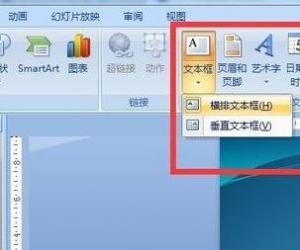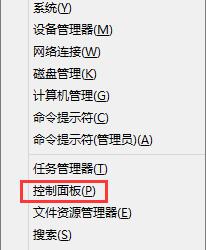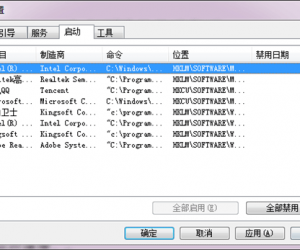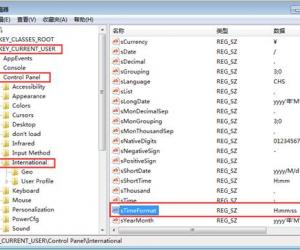Win10怎么打开运行 Win10打开运行的四个技巧
发布时间:2017-03-07 14:56:52作者:知识屋
Win10怎么打开运行 Win10打开运行的四个技巧 使用WIN10系统的小伙伴,有些朋友找不到打开电脑运行窗口的方法,因为我们在运行中经常要运行一些命令,那么怎么打开WIN10系统的运行呢?下面是小编给大家整理的有关介绍Win10怎么打开运行,希望对大家有帮助!
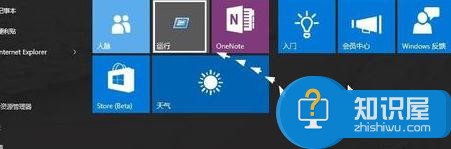
Win10打开运行的技巧
方法一:我们可以同时按下键盘的“Win键+R”打开电脑运行窗口。
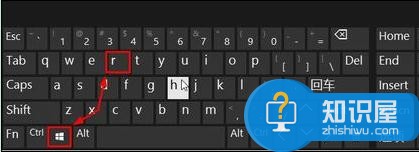
这样我们就可以快速的打开电脑运行窗口,然后使用即可。
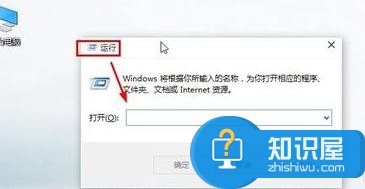
方法二:我们还可以按下键盘的“CTRL+X”键,然后出现界面点击运行。
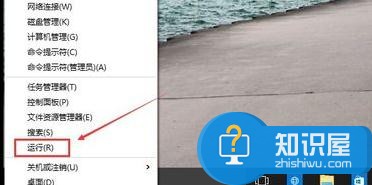
方法三:当然我们还可以在这里的搜索框中直接输入运行进行搜索。
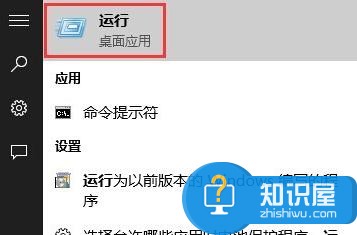
方法四:我们可以点击开始菜单,然后打开所有应用。
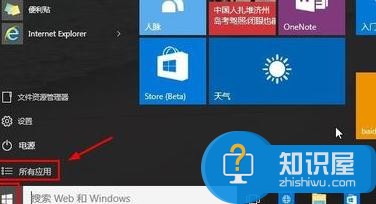
然后在windows系统中,找到运行按钮打开。
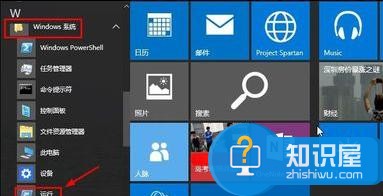
当然对于我们来说,以后使用的方便,我们这里可以在运行上单击鼠标右键,将运行固定到开始菜单屏幕。
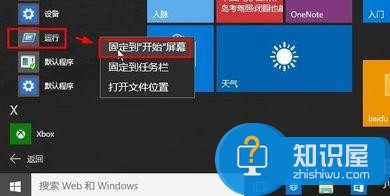
这样对于我们以后的使用是不是更方便些呢。
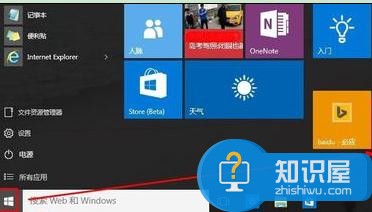
(免责声明:文章内容如涉及作品内容、版权和其它问题,请及时与我们联系,我们将在第一时间删除内容,文章内容仅供参考)
知识阅读
软件推荐
更多 >-
1
 一寸照片的尺寸是多少像素?一寸照片规格排版教程
一寸照片的尺寸是多少像素?一寸照片规格排版教程2016-05-30
-
2
新浪秒拍视频怎么下载?秒拍视频下载的方法教程
-
3
监控怎么安装?网络监控摄像头安装图文教程
-
4
电脑待机时间怎么设置 电脑没多久就进入待机状态
-
5
农行网银K宝密码忘了怎么办?农行网银K宝密码忘了的解决方法
-
6
手机淘宝怎么修改评价 手机淘宝修改评价方法
-
7
支付宝钱包、微信和手机QQ红包怎么用?为手机充话费、淘宝购物、买电影票
-
8
不认识的字怎么查,教你怎样查不认识的字
-
9
如何用QQ音乐下载歌到内存卡里面
-
10
2015年度哪款浏览器好用? 2015年上半年浏览器评测排行榜!